Yooka-Laylee е платформинг игра, разработена от Team 7, който беше оригиналният екип разработчици зад играта N64 Banjo-Kazooie. Ето как да играете тази игра на вашия компютър с Linux.

Съдържание
Накарайте Yooka-Laylee да работи върху Linux
Yooka-Laylee работи на Linux, но ще можете да го играете на вашия Linux компютър само с помощта на Steam. Така че трябва да демонстрираме как да инсталираме клиента Steam Linux, преди да продължим.
Инсталирайте Steam
За да започнете да инсталирате Steam на вашия компютър с Linux, отворете терминален прозорец на работния плот на Linux, като натиснете Ctrl + Alt + T на клавиатурата. Или потърсете „Терминал“ в менюто на приложението, за да го стартирате по този начин.
След като прозорецът на терминала е отворен и готов за използване, следвайте инструкциите за инсталиране по-долу, които съответстват на операционната система Linux, която използвате в момента.
Ubuntu
В Ubuntu можете да стартирате и стартирате приложението Steam с командата Apt по-долу.
sudo apt install steam
Debian
Най-лесният начин да инсталирате Steam на Debian е да изтеглите директно пакета DEB. Използвайки командата wget по-долу, вземете най-новата версия на Steam в домашната си папка.
wget https://steamcdn-a.akamaihd.net/client/installer/steam.deb
Когато пакетът DEB приключи изтеглянето на вашия компютър, инсталацията може да започне. Като използвате командата dpkg по-долу, инсталирайте най-новата версия на Steam на Debian.
sudo dpkg -i steam.deb
Сега, когато Steam е настроен на вашия Debian Linux компютър, ще трябва да коригирате всички проблеми със зависимостта за Steam. За да направите това, използвайте следната команда apt-get install -f.
sudo apt-get install -f
Arch Linux
В Arch Linux е възможно да накарате Steam да работи, стига да имате инсталирано и работещо софтуерно хранилище „multilib“. За да направите това, отворете файла /etc/pacman.conf в любимия си текстов редактор.
Сега, когато файлът е отворен във вашия текстов редактор, намерете софтуерното хранилище „multilib“ и премахнете символа # от него, както и редовете директно под него. След това запазете редакциите си и затворете редактора. След това повторно синхронизирайте Arch Linux с архивите на Arch.
sudo pacman -Syy
sudo pacman -S steam
Fedora/OpenSUSE
Ако използвате Fedora или OpenSUSE Linux, ще можете да инсталирате Steam чрез репозитории, включени във вашата операционна система. Като се има предвид това, изданието Flatpak на Steam работи по-добре на тези операционни системи и ние предлагаме да го инсталирате вместо това.
Flatpak
За да накарате Steam да работи на вашия Linux компютър чрез Flatpak, първо ще трябва да инсталирате средата за изпълнение на Flatpak. За да активирате времето за изпълнение, моля, следвайте нашето ръководство по темата.
След като времето за изпълнение на Flatpak започне и работи на вашата Linux система, ще можете да инсталирате Steam с двете команди по-долу.
flatpak remote-add --if-not-exists flathub https://flathub.org/repo/flathub.flatpakrepo
flatpak install flathub com.valvesoftware.Steam
Инсталирайте Yooka-Laylee на Linux
Сега, когато Steam е инсталиран на вашата Linux система, отворете го и влезте в акаунта си с вашата потребителска информация. След това следвайте инструкциите стъпка по стъпка по-долу, за да стартирате Yooka-Laylee.
Стъпка 1: За да инсталирате Yooka-Laylee на вашия компютър с Linux, започнете, като намерите бутона „Store“ в Steam и щракнете върху него с мишката. След това ще заредите витрината на Steam Store.
В Steam Storefront намерете полето за търсене и щракнете върху него с мишката. След това въведете „Yooka-Laylee“ в полето. Накрая натиснете клавиша Enter, за да видите резултатите от търсенето.
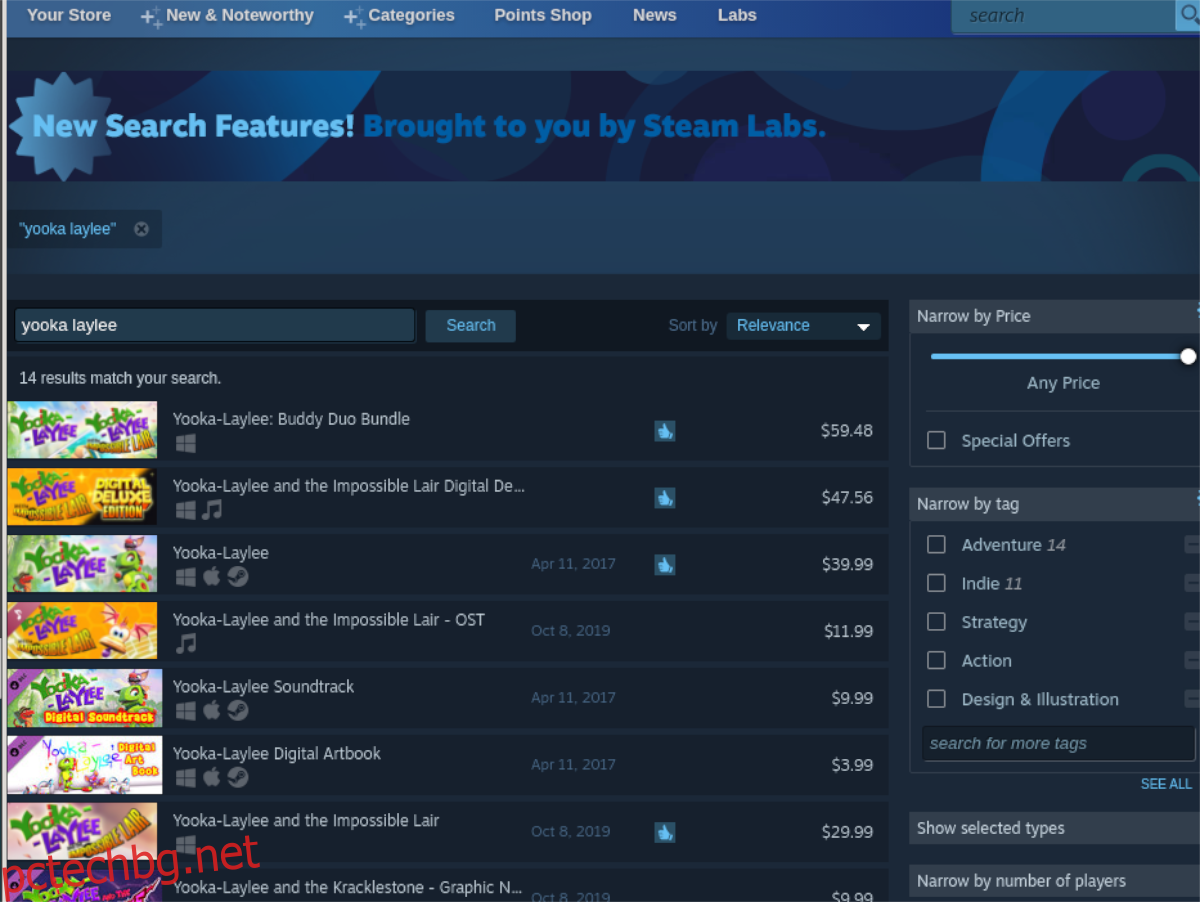
Стъпка 2: Разгледайте резултатите от търсенето за „Yooka-Laylee“ и щракнете върху него с мишката. Когато изберете играта в резултатите, ще заредите страницата на Steam Storefront на Yooka-Laylee.
На страницата на Steam Storefront намерете зеления бутон „Добавяне в количката“ и го изберете с мишката. Когато изберете този бутон, той ще отиде във вашата Steam количка. След това кликнете върху бутона за количката в горната дясна част на страницата.
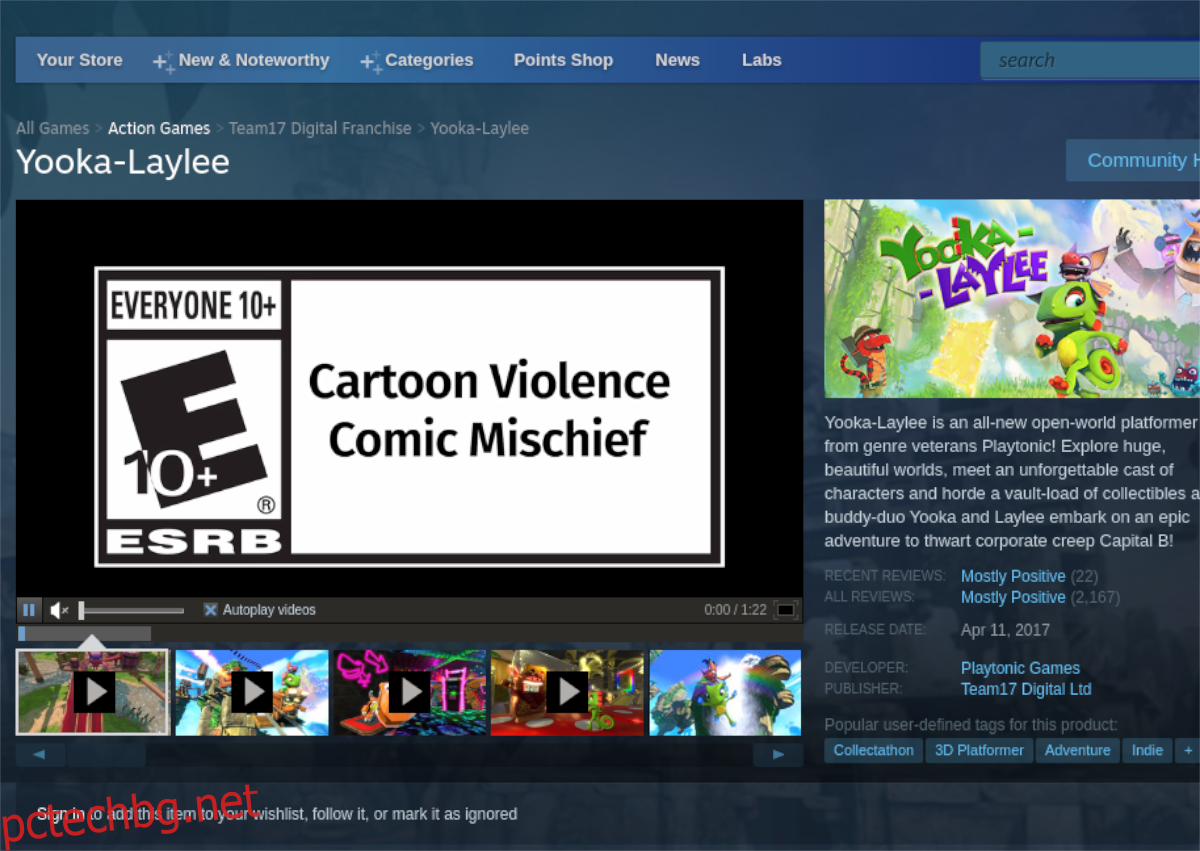
Стъпка 3: Във вашата Steam количка преминете през процеса на закупуване на играта. Когато закупите играта, Yooka-Laylee ще бъде добавена за постоянно към вашата колекция от игри на Steam.
Кликнете върху бутона „Библиотека“ в Steam, за да получите достъп до библиотеката си с игри. След като сте във вашата библиотека на Steam, намерете полето за търсене. След това щракнете върху полето за търсене и въведете „Yooka-Laylee“ в него. Когато го направите, трябва да се появи в резултатите.
Стъпка 4: Изберете „Yooka-Laylee“ в резултатите от търсенето, за да получите достъп до страницата на библиотеката на Steam на играта. След това потърсете синия „ИНСТАЛИРАНЕ“ на страницата на играта. Изберете този бутон, за да започнете инсталирането на играта на вашия компютър.

Стъпка 5: Инсталирането на Yooka-Laylee ще отнеме няколко минути. Когато процесът приключи, синият бутон “ИНСТАЛИРАНЕ” ще стане зелен бутон “PLAY”. Кликнете върху зеления бутон „PLAY“, за да стартирате Yooka-Laylee на вашия компютър за игри с Linux.
Насладете се и щастлива игра!

